英伟达录像怎么打开 如何在NVIDIA显卡上开启录像功能
随着科技的不断进步,我们已经进入了一个数字化的时代,人们对于影像记录的需求也越来越高,而在这个数字化时代中,NVIDIA显卡作为一款强大的图形处理器,为我们提供了许多令人激动的功能,其中之一就是录像功能。如何打开英伟达录像功能呢?如何在NVIDIA显卡上开启录像功能呢?在本文中我们将为您详细介绍。无论是想要记录精彩的游戏瞬间,还是希望录制教学视频或者是进行视频剪辑,这些功能都将为您提供便利和乐趣。让我们一起来探索英伟达录像功能的魅力吧!
具体方法:
1.N卡是有录像功能,但需要你安装它的一个软件
搜索N卡找到下载驱动的官方进入
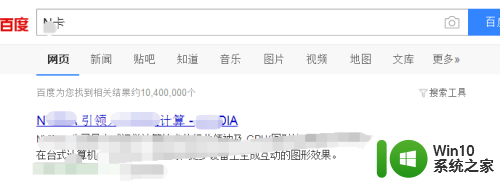
2.如果你打开的是这个页面,点击驱动下面的第一项
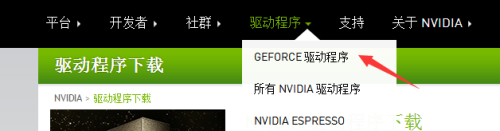
3.找到这个点击并下载,并安装好,别默认安装到C盘,选择其他盘
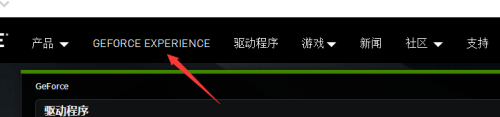
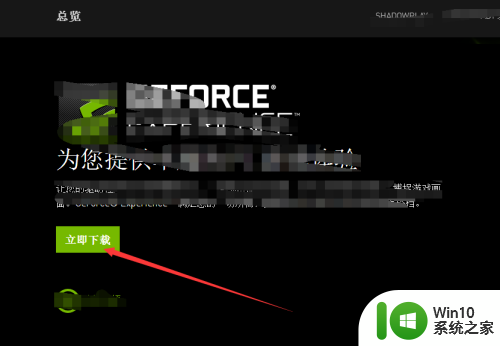
4.之后在电脑找到这个程序并打开,桌面没有的话。在开始菜单里面找,注意N开头的很容易找到
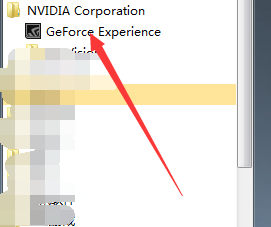
5.依次点击右上角的设置,打开游戏内覆盖,在点击设置
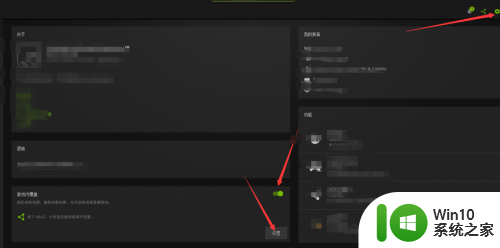
6.先点击录制,把这个录像位置换个地方。一般他们默认的都是C盘,如果录像大,C盘都被占完了
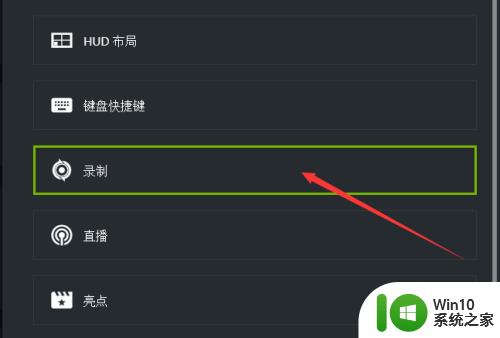
7.之后点击HUB布局,把这两个打开。一个可以查看是否在录像,一个可以查看当前的刷新率,录像是不会路到这个的
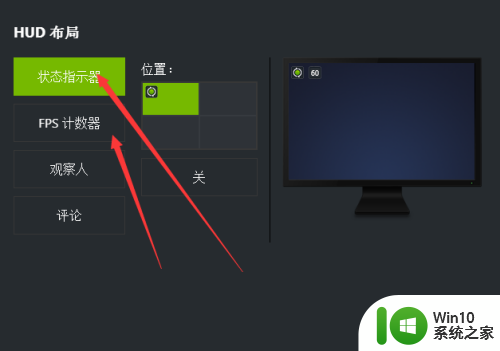
8.设置好之后可以点击键盘快捷键,查看录制快捷键,记住两个就行了
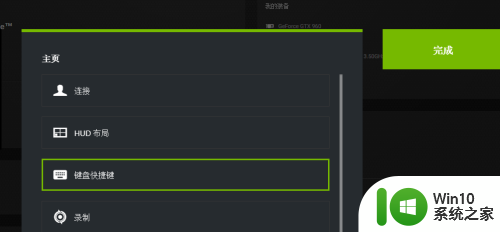
9.或者点击完成会显示这个菜单,可以手动启动,在游戏中按ALT+Z快速启动这个界面
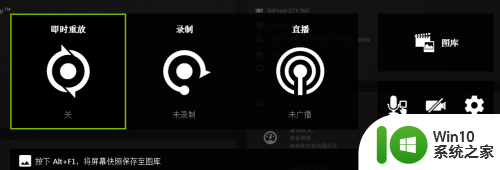
以上就是英伟达录像怎么打开的全部内容,如果有遇到相同问题的用户,可以参考本文中介绍的步骤来进行修复,希望能对大家有所帮助。
- 上一篇: 找不到wps画报 wps画报官网
- 下一篇: zip压缩包密码能破解吗 zip密码破解教程分享
英伟达录像怎么打开 如何在NVIDIA显卡上开启录像功能相关教程
- 英伟达显卡nis功能怎样打开 英伟达显卡nis功能如何设置
- n卡录屏怎么开启 NVIDIA显卡如何开启录制功能
- 如何在游戏中显示英伟达显卡的帧数 怎么样开启英伟达显卡驱动的帧数显示功能
- 英伟达显示帧数 NVIDIA显卡自带的fps开启方法
- n卡自带录屏保存在哪里 英伟达录屏保存在哪个文件夹
- 英伟达显卡天梯图2021 nvidia显卡性能排名2021
- windows电脑摄像头美颜功能如何打开 怎么开启电脑摄像头美颜功能
- 英伟达显卡驱动如何更新 英伟达显卡驱动更新教程
- 英伟达登录不了的解决办法 英伟达无法登陆怎么办
- 英伟达显卡如何实现双屏幕显示设置 如何在英伟达显卡驱动程序中设置双屏幕显示
- 英伟达控制面板无法打开如何修复 英伟达控制面板打不开出现黑屏是什么原因
- 苹果13镜像怎么开 苹果13的屏幕镜像功能在哪个菜单中
- U盘装机提示Error 15:File Not Found怎么解决 U盘装机Error 15怎么解决
- 无线网络手机能连上电脑连不上怎么办 无线网络手机连接电脑失败怎么解决
- 酷我音乐电脑版怎么取消边听歌变缓存 酷我音乐电脑版取消边听歌功能步骤
- 设置电脑ip提示出现了一个意外怎么解决 电脑IP设置出现意外怎么办
电脑教程推荐
- 1 w8系统运行程序提示msg:xxxx.exe–无法找到入口的解决方法 w8系统无法找到入口程序解决方法
- 2 雷电模拟器游戏中心打不开一直加载中怎么解决 雷电模拟器游戏中心无法打开怎么办
- 3 如何使用disk genius调整分区大小c盘 Disk Genius如何调整C盘分区大小
- 4 清除xp系统操作记录保护隐私安全的方法 如何清除Windows XP系统中的操作记录以保护隐私安全
- 5 u盘需要提供管理员权限才能复制到文件夹怎么办 u盘复制文件夹需要管理员权限
- 6 华硕P8H61-M PLUS主板bios设置u盘启动的步骤图解 华硕P8H61-M PLUS主板bios设置u盘启动方法步骤图解
- 7 无法打开这个应用请与你的系统管理员联系怎么办 应用打不开怎么处理
- 8 华擎主板设置bios的方法 华擎主板bios设置教程
- 9 笔记本无法正常启动您的电脑oxc0000001修复方法 笔记本电脑启动错误oxc0000001解决方法
- 10 U盘盘符不显示时打开U盘的技巧 U盘插入电脑后没反应怎么办
win10系统推荐
- 1 索尼笔记本ghost win10 64位原版正式版v2023.12
- 2 系统之家ghost win10 64位u盘家庭版v2023.12
- 3 电脑公司ghost win10 64位官方破解版v2023.12
- 4 系统之家windows10 64位原版安装版v2023.12
- 5 深度技术ghost win10 64位极速稳定版v2023.12
- 6 雨林木风ghost win10 64位专业旗舰版v2023.12
- 7 电脑公司ghost win10 32位正式装机版v2023.12
- 8 系统之家ghost win10 64位专业版原版下载v2023.12
- 9 深度技术ghost win10 32位最新旗舰版v2023.11
- 10 深度技术ghost win10 64位官方免激活版v2023.11